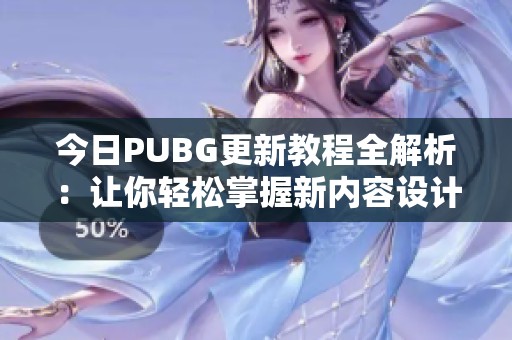解决Win10系统中穿越火线无法全屏运行的详细攻略
应用介绍
《穿越火线》是一款广受欢迎的网络射击游戏,但在Windows 10系统中,很多玩家会遇到无法全屏运行的问题。这不仅影响了游戏的视觉效果,也可能导致操作上的不便。本文将为大家提供一些解决此问题的详细攻略,希望能够帮助到那些在游戏中遇到困扰的玩家。
首先,我们可以尝试调整游戏的显示设置。打开《穿越火线》游戏客户端,进入设置界面,查看视频选项。确保将屏幕分辨率设置为您的显示器的原生分辨率,例如1920x1080或者2560x1440。同时,在“全屏模式”选项中,选定“全屏”而不是“窗口”或“无边框窗口”模式。设置完成后,保存并重启游戏,看是否能解决问题。
其次,如果以上方法没有效果,可以考虑更新显卡驱动程序。过时的显卡驱动常常会导致游戏运行不稳定,从而影响全屏模式的表现。前往显卡制造商的官方网站,例如NVIDIA或AMD,下载并安装最新的驱动程序。安装完成后,重启电脑再尝试启动游戏,看看问题是否已经得到解决。
另一个常见的解决方案是使用兼容性模式运行游戏。右键单击《穿越火线》的图标,选择“属性”,然后点击“兼容性”选项卡。在这里,可以尝试勾选“以兼容模式运行此程序”,选择Windows 7或Windows 8作为兼容模式,再选择“以管理员身份运行此程序”。完成后,点击“应用”保存设置,然后重新启动游戏,检查能否成功全屏运行。

此外,如果游戏依然无法全屏,玩家可以尝试调整Windows 10的缩放设置。右键单击桌面空白处,选择“显示设置”,在打开的窗口中查找“缩放与布局”选项。将文本、应用和其他项目的缩放比例调为100%。有时候,特别是在高分辨率显示器上,缩放设置不当会导致游戏无法正常全屏运行。
最后,如果以上所有方法依然无法解决问题,建议查阅玩家社区或官方论坛,在那里可能会找到针对您特定问题的解决方案。有时候,游戏的补丁更新或系统更新也会解决兼容性问题。因此,确保游戏和系统保持最新,是提升游戏体验的重要一步。通过以上的步骤,相信能够帮助玩家顺利解决《穿越火线》在Windows 10系统中无法全屏运行的问题,享受愉快的游戏时光。